如何將 iTunes 歌曲轉換為 MP3 [2025 完整指南]
iTunes 被認為是最好的應用程式之一,因為它不僅是一個媒體播放器,而且還是一個檔案管理器。實際上,您可以在 iTunes 上儲存大量媒體檔案 - 音樂、影片、節目等等。現在,當涉及保存在 iTunes 上的音樂時,如果您想訪問它們,您需要移動庫中的所有歌曲,並且您必須使用的其他設備也應該有 iTunes 應用程式。這很麻煩吧?有了這個,就可以學習了 如何將 iTunes 歌曲轉換為 MP3!
如果您不知道,您可以從 iTunes商店 以 AAC 文件格式加密。這種格式不能在許多裝置和媒體播放器上播放,不像 MP3,MP3 曾經是最靈活和最常用的格式之一。要讓歌曲可在任何裝置上進行串流傳輸,您需要先了解如何將 iTunes 歌曲轉換為 MP3。更重要的是,在本文中,我們將討論如何處理如何將 iTunes 歌曲轉換為 MPXNUMX 的過程,如果您有受保護的 iTunes 檔案。
相關閱讀:
通過這些方式將 Apple Music 轉換為 MP3!
文章內容 第 1 部分。如何使用 iTunes 在 Windows 上將 iTunes 歌曲轉換為 MP3第 2 部分:如何使用 Apple Music 在 Mac 上將 iTunes 歌曲轉換為 MP3第 3 部分:如何將受保護的 iTunes 歌曲轉換為免費 MP3部分4。 概要
第 1 部分。如何使用 iTunes 在 Windows 上將 iTunes 歌曲轉換為 MP3
可以說,與AAC相比,MP3的流行度要高得多。 有很多 MP3 播放器被介紹給公眾,不幸的是,它們中的大多數都真正能夠支持和訪問僅 MP3 文件。 更重要的是,MP3 格式是免費使用的。 您可能已經知道創建 AAC 是為了替代 MP3 格式。 因此,您可能也注意到,在音頻質量方面,AAC 優於 MP3。
但是,並非所有人都投資購買新設備只是為了播放音頻文件 AAC格式。在這種情況下,了解如何將 iTunes 歌曲轉換為 MP3 就意義重大。如何將受保護的歌曲從 iTunes 轉換為 MP3?幸運的是,您可以透過 iTunes 應用程式本身在 Windows 上完成如何將 iTunes 歌曲轉換為 MP3 的過程。當然,我們這裡有詳細的流程,希望與您分享。
步驟1。 打開您的 iTunes 應用程序並確保歌曲在您的資料庫中。
第2步。您需要先自訂設定。勾選“編輯”按鈕位於螢幕頂部區域,然後從顯示的選項中選擇“首選項”。你必須去“關於你的刊登物:”選項卡,然後從那裡選擇“導入設置“。
步驟#3。旁邊有一個選單“使用導入”選項,勾選它,然後選擇“MP3編碼器」。您可以選擇根據需要修改品質。完成後,點選“OK“按鈕。
步驟4。現在您可以選擇要轉換的 iTunes 歌曲。如果需要,您可以選擇多個文件。完成選擇過程後,請右鍵單擊它們。選擇 ”文件” 按鈕,然後“轉”,最後勾選“轉換為MP3“ 選項。
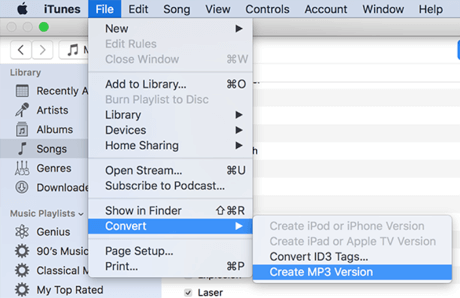
完成上述步驟後,您將看到 iTunes 庫中選擇的 iTunes 歌曲的 MP3 版本可用於流式傳輸。
第 2 部分:如何使用 Apple Music 在 Mac 上將 iTunes 歌曲轉換為 MP3
僅僅了解如何透過 iTunes 應用程式將 iTunes 歌曲轉換為 MP3 還不夠。當然,您還需要知道是否有其他可用的方法來進行轉換過程。如果您是 Windows PC 用戶,建議您在轉換過程中使用 iTunes 應用程式。現在,如果您是 Mac 用戶,推薦使用的應用程式是 Apple Music。當然,我們也會在這裡分享如何在Mac上借助Apple Music將iTunes歌曲轉換為MP3。
步驟1。在您的Apple Music應用程式上,點擊“音樂”按鈕,然後選擇“偏好」。您將在螢幕頂部區域(從功能表列)看到這些選項。然後,選擇“檔”按鈕,然後是“導入設置“ 選項。
第2步。您將在“使用導入“ 選項。按一下該按鈕,然後從下拉式選單中選擇要使用的輸出質量,然後按一下“OK”按鈕儲存所做的設定。
步驟#3。現在您可以選擇要將哪些 iTunes 歌曲轉換為 MP3。如果您願意,您可以選擇多首歌曲。選擇後,勾選“文件” 按鈕,然後“轉”,最後,“轉換為MP3“ 選項。透過這樣做,您將看到所選 iTunes 歌曲的 MP3 版本已儲存到您的資料庫中 - 就在原始歌曲旁邊。
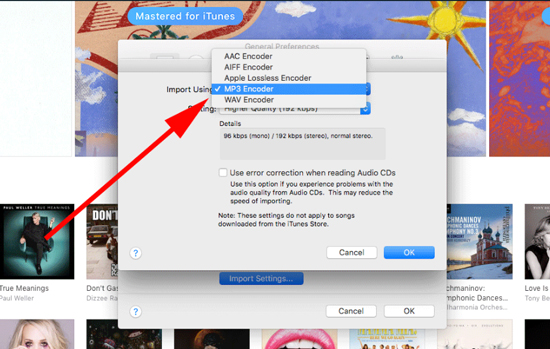
您必須記住,上述關於如何通過 iTunes 和 Apple Music 應用程序將 iTunes 歌曲轉換為 MP3 的過程僅在您處理無 DRM 曲目時才有效。 如果您的 iTunes 歌曲受 DRM 保護策略約束,則需要檢查其他可靠且受信任的方法,將文件轉換為您希望的 MP3。
當然,我們也為上述困境準備了解決方案。 當您跳到下一部分時,您將知道實際上有一種簡單的方法可以解決上述問題。 如果您隨身攜帶受 DRM 保護的 iTunes 歌曲,現在讓我們了解如何將 iTunes 歌曲轉換為 MP3!
第 3 部分:如何將受保護的 iTunes 歌曲轉換為免費 MP3
即使要處理的歌曲是受保護的文件,網路搜尋結果也會為您提供「如何將 iTunes 歌曲轉換為免費 MP3」困境的大量答案。令人驚訝的是,有幾種軟體應用程式可以幫助您解決此問題。但是,選擇要使用的應用程式可能會讓您感到厭煩,特別是如果您不太了解該過程以及哪個應用程式是最好的。
好吧,別擔心。 在這一部分中,我們會讓您更輕鬆。 現在,無需決定或比較一個轉換器與另一個轉換器。 你可以用這個 TunesFun Apple Music 音樂轉檔器. 為什麼我們建議使用 TunesFun 蘋果音樂轉換器? 這個 TunesFun Apple Music Converter 是一款專業應用程序,旨在幫助 iTunes 的 DRM 刪除程序 和 Apple Music 歌曲。 更重要的是,它不僅可以幫助您將喜歡的曲目轉換為 MP3 格式,還可以轉換為其他流行的格式,如 WAV 和 FLAC。
除了是可靠的 iTunes 和 Apple Music 轉換器之外,這 TunesFun Apple Music Converter 也是一款功能強大的有聲讀物轉換器。 誰會對此不滿意? 您實際上是在用一塊石頭擊中兩隻鳥! 在轉換過程中,您還可以放心,曲目將保持歌曲的 100% 原始質量以及它們的 ID3 標籤和元數據信息。 它還可以以相當快的速度運行,讓您有大量空閒時間來做更多您必須做的事情。
此外,該應用程式支援批量轉換,因此如果您希望一次性轉換大量內容,也可以透過該應用程式來完成。透過此應用程式的簡單導航鍵,您一定能夠立即準備好 iTunes 或 Apple Music 歌曲的 MP3 版本進行串流傳輸。您可以點擊下面的按鈕立即免費試用!
這是有關如何透過這個專業轉換器將 iTunes 歌曲免費轉換為 MP3 的指南, TunesFun 蘋果音樂轉換器。
第1步。 安裝 TunesFun 滿足應用程式的所有安裝需求後,在您的電腦上安裝 Apple Music Converter。立即啟動然後開始 選擇 iTunes 或 Apple Music 歌曲 以便轉換為 MP3 格式。同樣,如果您願意,您可以選擇一堆歌曲,因為此應用程式支援批量轉換。

第2步。選擇所有曲目後,現在可以 設定輸出設定 隨你便。不要忘記將 MP3 設定為輸出格式。輸出資料夾也非常重要,因為您將在轉換過程後看到轉換後的檔案。

步驟3。 勾選“轉螢幕底部的“按鈕將使應用程式開始轉換過程。這應該只會持續幾分鐘,因為該應用程式運行得非常快。更重要的是,此時應用程式將執行 DRM 刪除過程。因此,期望輸出檔案已經不受 DRM 限制,並且可以在您喜歡使用的任何裝置或媒體播放器上存取。

部分4。 概要
無 DRM 和受 DRM 保護的 iTunes 和 Apple Music 歌曲都很容易處理。 如果您希望對無 DRM 音樂文件執行“如何將 iTunes 歌曲轉換為 MP3”過程,您可以使用 iTunes 和 Apple Music 應用程序。 至於受保護的文件,使用這樣的專業應用程序 TunesFun Apple Music Converter 將是最佳選擇。
發表評論